无线路由器,Dlink怎么设置PPPoE如何配置的方法
1、通过点击桌面右下角的网络图标,打开网络和共享中心
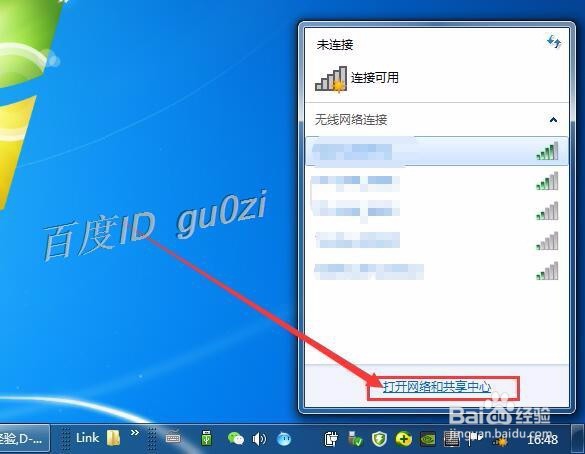
2、进入更改适配器设置,打开本地连接的右键属性

3、双击本地连接 属性相关项目中的Internet协议版本4,

4、将IP地址和DNS服务器地址,全都修改为自动获取模式.

5、将Dlink路由器的WAN口用网线与ADSL猫连接好,再用一条网络线连接台式或笔记本电脑的网卡至Dlink路由器的LAN1234的任一口器,1234任一口-网线-台式机。

6、打开浏览器,输入192.168.0.1 账号和密码默认都是admin.登陆后进入路由器的设置

7、进入路由器后,有设置模式的选择,此处选择手动设置 模式 ,

8、打开手动设置 模式后 点击Internet连接设置向导,

9、进入连接类型的选择和帐户设置,此处设置为PPPoE模式,再输入运营商提供的账号和密码。记得要 点 保存.

10、接下来进行无线设置,点击无线设置后,点到,再打开 无线网络设置向导

11、使用默认设置即可,在[无线安全模式]中选择好安全模式,启用WPA/WPA2无线安全.
然后设置一个不简单但好记的密码,完成后记得要保存.
这样Dlink路由器的设置就完成了.

声明:本网站引用、摘录或转载内容仅供网站访问者交流或参考,不代表本站立场,如存在版权或非法内容,请联系站长删除,联系邮箱:site.kefu@qq.com。
阅读量:99
阅读量:156
阅读量:138
阅读量:55
阅读量:130